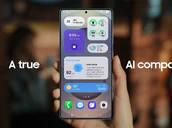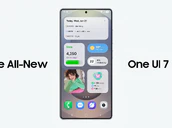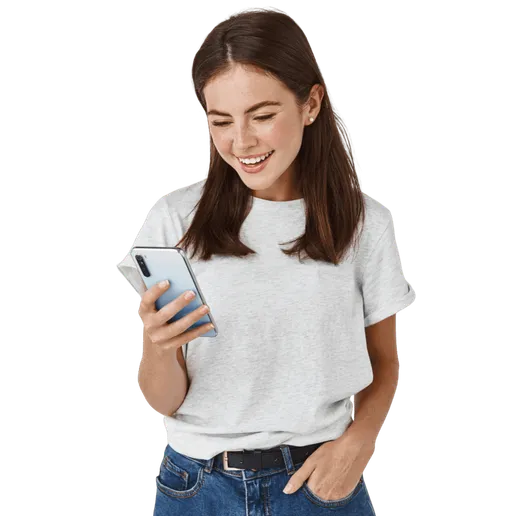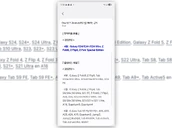
Dit is er allemaal anders in One UI 7
Samsung geeft volledige changelog van One UI 7
Na veel testen en vooral veel wachten, is Samsung afgelopen maandag 7 april begonnen met het uitrollen van One UI 7. Mensen met een model uit de S24-serie of een zesde generatie Galaxy Z-telefoon zijn als eerste aan de beurt. Maar wat is er naast een nieuw uiterlijk allemaal anders? We sommen de verschillen hier voor je op.
One UI 7 is een grote update. Dat bleek wel uit de tijd die Samsung nam om er aan te werken. Het wordt ook bevestigd door onderstaande lijst met wijzigingen. Die is namelijk behoorlijk lang. We hebben hem van Samsung's website geplukt en voor je vertaald uit het Koreaans. Lees je even mee?
Samsung gaf onderstaande changelog voor de Galaxy S24, S24+ en S24 Ultra maar het merendeel zal ook z'n weg vinden naar andere modellen. Klik op één van de onderdeel om er snel naar toe te gaan.
Inhoudsopgave
- Galaxy AI
- Snel toegang tot de juiste informatie
- Revolutionair nieuw ontwerp
- Een handiger vergrendelscherm en AOD
- Verbeterde snelle instellingen en meldingen
- Een professionele, back-to-basics opname-ervaring
- Stijlvol speciale momenten bewerken
- Krachtige videobewerkingstools
- Houd uw gezondheid in de gaten
- Wees productiever
- To-do's en schema's, eenvoudig te beheren
- Snel en eenvoudig verbinding maken en delen
- Extra beveiliging
- Batterij beheren en opladen
- Toegankelijkheid voor iedereen
- Overige verbeteringen
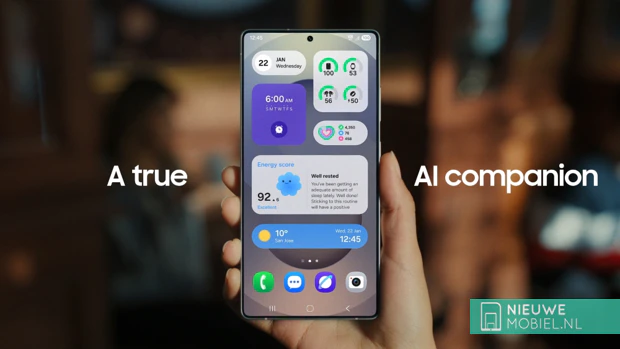
Galaxy AI
- Een professionele schrijfervaring - Je vindt Galaxy AI ook in de pop-up die verschijnt nadat je tekst hebt geselecteerd. Wanneer je een tekst selecteert, worden de spelling en grammatica gecorrigeerd en wordt de zinsbouw aangepast. Het geeft je een snelle samenvatting om je op weg te helpen, organiseert de tekst in de indeling die jij wilt en helpt je met schrijven door een onderwerp of trefwoord in te voeren waarover je wilt schrijven.
- Gespreksopnamen omzetten naar tekst en samenvatten - U kunt gesprekken opnemen in de Samsung Phone app en de transcriptie en samenvatting van het gesprek eenvoudig weergeven als tekst op het scherm Recents. De beschikbaarheid van deze functie kan per land, regio en taal verschillen.
- Bewerk videogeluiden naar wens - Audio Eraser verwijdert eenvoudig geluiden die in uw video's zijn ingebed. Je kunt ongewenste geluiden zoals wind, harde geluiden en meer verwijderen.
- Maak je eigen afbeeldingen - De functie Schetsen naar afbeelding is omgedoopt tot Draw Assist. Importeer een foto of druk uit wat je wilt met een eenvoudige schets of schrift om een verscheidenheid aan leuke afbeeldingen te maken. Net als voorheen kun je de assistent-functie gebruiken via het Edge-paneel en Air Commands.
- Samenvattingen van webpagina's beluisteren - Je kunt luisteren naar samengevatte informatie van een website of nieuwsartikel op Samsung Internet. Ook worden de topverhalen van nieuwssites samengevat, zodat je ze snel en gemakkelijk kunt lezen. Sommige websites worden mogelijk niet ondersteund.
- AI Select beveelt nuttige acties aan - Op basis van je selecties leert AI Select welke acties je nodig hebt en beveelt deze aan. Als je een evenement selecteert, krijg je de optie om het toe te voegen aan je agenda, of als je een afbeelding selecteert, krijg je de optie om die afbeelding te bewerken.
- Slimmer zoeken in Instellingen - AI-gebaseerd zoeken in natuurlijke taal maakt het makkelijker om de instellingen te vinden die je zoekt. Het vindt items die gerelateerd zijn aan je zoekopdracht, zelfs als het de exacte naam niet weet. Ondersteunde talen: Koreaans, Engels (VS, VK, India), Spaans (Spanje, Mexico), Portugees (Brazilië), Duits, Italiaans, Japans, Frans, Chinees
- Snel toegang tot AI-functies - Welke app je ook gebruikt, je hebt eenvoudig toegang tot Galaxy AI-functies met een snelle veegbeweging over het scherm. Veeg vanaf de rand van het scherm naar binnen om het paneel met de rand van Apps te openen en u vindt handige Galaxy AI-functies boven aan het paneel.
Snel toegang tot de juiste informatie
- Start Google Gemini door lang op de zijknop te drukken - Je kunt nu snel Google Gemini of een andere digitale assistent starten door lang op de zijknop te drukken. Je hoeft niet meer omhoog te vegen over het scherm - je kunt de functionaliteit van de zijknop wijzigen in Instellingen.
- Doe meerdere taken tegelijk met één commando - Google Gemini werkt nu naadloos samen met Samsung apps zoals Agenda, Samsung Notities, Herinneringen, Klok en meer. Met de informatie die Google Gemini biedt, kun je de taken die je in elke app nodig hebt met één simpele opdracht uitvoeren. Vraag waar een YouTube-video over gaat en sla het op in Samsung Notes, of zoek uit wanneer je favoriete sportteam speelt en voeg het toe aan je agenda.
- Teken een cirkel, luister naar muziek, zoek compleet - Zoek eenvoudig naar alles op je scherm met Google's Circle to Search, en krijg snel informatie met AI-overzichten. Omcirkel gewoon de afbeelding, video of tekst waar je nieuwsgierig naar bent en je krijgt direct zoekresultaten. Je kunt ook zien naar welk nummer je luistert zonder van app te wisselen.
Revolutionair nieuw ontwerp
- Een verfijndere visuele ervaring - Ervaar het slanke, unieke ontwerp van One UI. One UI 7 herontwerpt belangrijke onderdelen zoals knoppen, menu's, meldingen en bedieningsbalken met curves en cirkels, waardoor een consistentere visuele ervaring ontstaat. Levendige kleuren, vloeiende animaties en innovatieve vervagingseffecten helpen je om informatie te prioriteren en je te concentreren op wat belangrijk is.
- Opnieuw ontworpen startscherm - Met opnieuw ontworpen app-pictogrammen valt je startscherm op, met verbeterde visuals en kleuren waarmee je apps duidelijk en gemakkelijk kunt onderscheiden. Widgets zijn ook helemaal opnieuw ontworpen, met kleurrijke afbeeldingen, een consistente grootte en een overzichtelijke lay-out. Bovendien zijn de mappen op het startscherm nu groter, zodat je apps kunt starten zonder ze te openen.
- Schonere indeling van het startscherm - Je startscherm is nu beter georganiseerd, met twee startschermindelingen waaruit je kunt kiezen om je app-pictogrammen en widgets op elkaar af te stemmen, en One UI-widgets kunnen eenvoudig worden aangepast aan een standaardformaat.
- Verbeterde landschapsweergave van het startscherm - Het startscherm behoudt een consistent uiterlijk wanneer je je telefoon in landschapsweergave gebruikt. De verhoudingen van de widgets blijven hetzelfde en de namen van apps verschijnen onder de pictogrammen in plaats van ernaast, waardoor je een netter startscherm krijgt.
- Pas de stijl van apps en widgets aan - Pas de stijl van apps en widgets op je startscherm aan. Je kunt de grootte van app-pictogrammen aanpassen, kiezen of namen onder app-pictogrammen en widgets moeten worden weergegeven en het uiterlijk, de achtergrondkleur en de transparantie wijzigen in de instellingen van elke widget.
Een handiger vergrendelscherm en AOD
- Belangrijke informatie, snel beschikbaar in de Now bar - Verkrijg de informatie die je nodig hebt en start belangrijke functies zonder het vergrendelscherm te hoeven verlaten. Je lopende taken worden weergegeven in de Now-balk onder aan het vergrendelscherm en je hebt eenvoudig toegang tot de Media Controller, Translator, Stopwatch, Timer, Voice Recorder, Samsung Health en meer.
- Pas de klok van je vergrendelscherm aan - Ontdek verschillende nieuwe klokstijlen voor je vergrendelscherm. Je kunt de vetheid van het standaardlettertype van de klok aanpassen of een klokstijl met beweging kiezen om je vergrendelscherm tot leven te brengen. Pas het formaat van de klok aan naar wens en verplaats de klok eenvoudig naar je favoriete positie.
- Widgets, snelkoppelingen en meer - Haal nog meer uit je vergrendelscherm. Je kunt nu een widget toevoegen om foto's en verhalen uit je galerij weer te geven of een snelkoppeling instellen om snel een QR-codescanner te starten, allemaal vanaf je vergrendelscherm.
Verbeterde snelle instellingen en meldingen
- Gescheiden snelle instellingen en meldingen - Meldingen en snelle instellingen zijn nu gescheiden in hun eigen vensters, waardoor het gemakkelijker is om de informatie te zien die je nodig hebt op een groter scherm. Als je naar beneden veegt vanuit de rechterbovenhoek van het scherm, wordt het venster Snelle instellingen geopend en als je naar beneden veegt vanuit een ander gebied dan de rechterbovenhoek van het scherm, wordt het venster Meldingen geopend.
- Handigere bewerking van de snelle instellingen - Er is een scherm toegevoegd om de lay-out van de snelle instellingenbalk te bewerken. Items in de snelle instellingenbalk kunnen regel voor regel worden verplaatst, zodat u het afspelen van media naar de bovenkant van de snelle instellingenbalk kunt verplaatsen.
- Real-time meldingen voor lopende taken - Om u te helpen op de hoogte te blijven van wat u aan het doen bent, verschijnen real-time meldingen in de Now-balk van het vergrendelscherm, boven in de meldingsschaduw en in de statusbalk. Je kunt de status van timers, spraakopnames, workouts en meer in realtime zien en er snel actie op ondernemen.
- Toon app-pictogrammen in meldingen - De app-pictogrammen die je ziet in meldingen zijn dezelfde als de app-pictogrammen op je startscherm, zodat je gemakkelijk kunt zien van welke app de melding afkomstig is. Meldingen van dezelfde app worden gegroepeerd en je kunt op een groep tikken om al je meldingen te zien.
Een professionele, back-to-basics opname-ervaring
- Nieuwe cameralay-out - We hebben de lay-out van het camerascherm opnieuw ontworpen zodat je je kunt concentreren op het fotograferen. De lay-out is verbeterd zodat je de functies die je nodig hebt voor het maken van opnamen op één plek kunt bedienen en de instellingen die je hebt gewijzigd bovenaan kunt zien.
- Vereenvoudigd modusontwerp - Meer Het modusscherm is opnieuw ontworpen. In plaats van het hele scherm in beslag te nemen, is het nu een pop-up onderaan waarmee je snel naar de gewenste modus kunt overschakelen.
- Zoomverbeteringen - Er is nu een 2x zoomknop ingebouwd, zodat je gemakkelijker de gewenste zoom kunt selecteren. De zoomknop wordt ook groter wanneer je een lens selecteert, zodat je de vergroting snel kunt aanpassen.
- Verbeterde filterervaring - Camerafilters zijn vernieuwd. We hebben nieuwe filters toegevoegd en bestaande filters verbeterd, zodat je uit een reeks opvallende filters kunt kiezen. Voor elk filter kun je instellingen zoals intensiteit, kleurtemperatuur, contrast en verzadiging verfijnen om nog nauwkeuriger de sfeer te creëren die je wilt. We hebben ook de filterfunctie verbeterd zodat je je eigen filters kunt maken die de stijl en sfeer van je favoriete foto's weerspiegelen.
- Behoud je belichting wanneer je van modus verandert - Met de nieuwe belichtingsinstelling in Quick Controls kun je je belichting regelen. Stel je voorkeursbelichting in voor elke modus en bewaar deze tot je de camera uitschakelt.
- Geoptimaliseerde indeling Pro/Pro Movie-modus - De indeling van de Pro/Pro Movie-modus is verbeterd met een professioneler en eenvoudiger ontwerp zodat je je beter kunt concentreren op het maken van opnamen. We hebben een nieuwe zoomschuif toegevoegd voor betere zoomcontrole, zodat je de gewenste snelheid soepel kunt aanpassen bij het maken van video-opnamen, en de microfoon is verplaatst naar Quick Control voor snelle bediening.
- Perfectioneer je helderheid met de belichtingsmonitor - Probeer de belichtingsmonitorfunctie in de modi Pro en Pro Video. Het helpt je om de juiste helderheid te gebruiken bij het maken van foto's en video's. Het laat je zien waar je onder- of overbelicht bent met een zebrapatroon, of geeft je herfstkleur, die verschillende kleuren weergeeft afhankelijk van de belichtingswaarde.
- Ervaar professionele bewerking met Log-video's - Je kunt video's opnemen in Log-indeling en deze professioneel laten corrigeren. Schakel Log gewoon in bij de camera-instellingen en op het opnamescherm om opnamen te maken in Log-indeling. Deze functie is beschikbaar in de modi Movie en Pro Movie.
- Ondersteuning voor het afspelen van geluid tijdens het opnemen van video - Je kunt nog steeds luisteren naar muziek, podcasts en andere audio-inhoud tijdens het opnemen van video. Schakel het afspelen van geluid in bij de geavanceerde video-opties.
- Gids voor het perfectioneren van je opnamen - Gebruik het raster en het verticale/horizontale vlak om je te helpen een stabiele compositie te maken. Gebruik beide functies samen of kies er één uit.
Stijlvol speciale momenten bewerken
- Verwisselbare collage lay-outs - Je kunt de collage lay-outs in je galerij vrij bewerken. Wijzig de grootte, positie en oriëntatie van je afbeeldingen om een unieke lay-out te maken.
- Bewerk een verhaalcollage - Probeer een verhaalcollage te bewerken. Je kunt foto's in de collage vervangen door andere foto's en de positie, grootte en rangschikking van de foto's wijzigen.
- Leg uw beste gezicht vast - Zelfs als u een onhandige uitdrukking of gesloten ogen hebt toen u een foto nam met Motion Photos, kunt u het veranderen in het gezicht dat u wilt. We analyseren meerdere frames van je Motion Photos en raden je het beste gezicht aan.
- Motion photo-effecten - U kunt slowmotion- of boemerangeffecten toepassen voor een dynamische ervaring. Pas effecten toe en deel uw resultaten direct.
Krachtige videobewerkingstools
- Maak uw bewerkingen eenvoudig ongedaan - Of u nu video's bewerkt in de Galerij of films maakt in Studio, we bieden functionaliteit voor het ongedaan maken/terugdraaien van filters, kleuren en meer. Je kunt op elk moment terugdraaien, dus voel je vrij om met verschillende bewerkingen te experimenteren.
- Snijd automatisch alleen de hoogtepunten weg - Snijd automatisch alleen de hoogtepunten weg wanneer je je film bewerkt. Zo kun je je concentreren op de details van je bewerking zonder dat je het beeldmateriaal hoeft te bekijken om de beste delen te vinden.
- Verrijk je video's met verschillende effecten - Met de studio kun je stickers, tekst en geanimeerde effecten toevoegen om dynamische video's te maken.
Houd uw gezondheid in de gaten
- Beheer uw geest in het dagelijks leven - Nieuwe mindfulnessfuncties om u te helpen stress en angst onder controle te houden. Neem je stemmingen en emoties op, doe ademhalingsoefeningen en mediteer om je geest effectief te beheersen.
- Je kunt je medicatie ook veilig innemen - met herinneringen zodat je je medicatie niet vergeet in te nemen. Het laat je ook de voorzorgsmaatregelen en medicijninteracties van je medicijnen zien, zodat je ze veilig kunt innemen.
- Bereik je gezondheidsdoelen met verschillende badges - Beleef plezier aan je gezondheidsdoelen met de nieuwe Samsung Gezondheidsbadges. Er staan je verschillende uitdagingen te wachten, waaronder energiescore, beweging, activiteit, voeding, water, lichaamssamenstelling en meer.
Wees productiever
- Geminimaliseerde voorvertoningen van apps - Beheer eenvoudig meerdere vensters en maak snelle selecties. Open dezelfde app in meerdere pop-upvensters en minimaliseer ze om ze te combineren tot één groepspictogram. Tik vervolgens op het groepspictogram om een voorvertoning van de geopende vensters te zien.
- Beheer eenvoudig alarmen in groepen - In de Klok-app kun je gerelateerde alarmen groeperen voor eenvoudig beheer. Je kunt meerdere alarmen in een groep tegelijk in- en uitschakelen.
- Pas het geluidsvolume van meerdere alarmen tegelijk aan - Om het beheren van je alarmen makkelijker te maken, hebben we de mogelijkheid toegevoegd om het geluidsvolume van je alarmen tegelijk aan te passen. Je kunt deze optie inschakelen in je klokinstellingen om het voor elke wekker afzonderlijk in te stellen, zoals voorheen.
- Verbeterde bestandsselectie - We hebben de bestandsselectiefunctie verbeterd zodat je gemakkelijker bestanden uit verschillende apps kunt selecteren en bijvoegen. Je kunt niet alleen tussen verschillende opslaglocaties en categorieën schakelen, maar je kunt ook gemakkelijk een voorbeeld van het geselecteerde bestand bekijken.
- Programmeerbare routines - Krijg krachtige voorwaardelijke verklaringen waarmee je met variabelen kunt spelen. Je kunt je routines aanpassen om je telefoon precies in te stellen zoals jij dat wilt.
- Deel je kennis in de Routinegalerij - waar je door routines kunt bladeren die door andere Galaxy-gebruikers zijn gemaakt. Je kunt routines gebruiken die voor jou werken, of ze bewerken om ze aan jouw behoeften aan te passen. Je kunt ook je eigen routines delen zodat anderen ervan kunnen profiteren. Je kunt de Galaxy To Share-functie gebruiken in de Good Lock-app nadat je deze hebt geïnstalleerd.
To-do's en schema's, eenvoudig te beheren
- Verplaats gebeurtenissen direct naar de datum die u wilt - Geen gedoe meer om ze te verplaatsen wanneer uw agenda verandert. Sleep een gebeurtenis gewoon van het scherm met de maandweergave van de agenda naar de gewenste datum en hij wordt meteen verplaatst.
- Aparte widgets voor elke agenda Je kunt een kalenderwidget maken op je startscherm - om alleen gebeurtenissen van een specifieke agenda weer te geven, in plaats van al je gebeurtenissen. Door twee widgets te maken, kun je je afspraken per agenda bekijken, zodat je je agenda slimmer kunt beheren.
- Snel D-Day berekenen - helpt je snel D-Day te berekenen. De D-Day widget kan worden gemaakt vanuit het menu Meer op het agendadetailscherm en je kunt altijd op je beginscherm zien hoe ver je nog verwijderd bent van een verjaardag, jubileum, feestdag of andere belangrijke gebeurtenis.
- Verplaats je agendagebeurtenissen eenvoudig - Je kunt je gebeurtenissen in één keer naar andere kalenders verplaatsen. Als je de agenda van je telefoon gebruikt en een cloud-gebaseerde agenda wilt gebruiken, hoef je je geen zorgen te maken.
- Verbeterde herhalingsinstellingen - We hebben het eenvoudiger gemaakt om een enkele herinnering aan te maken en in te stellen om op meerdere data te herhalen. Je kunt de gewenste data direct bij de herhalingsopties kiezen.
- Voeg snel herinneringen toe - om tijd te besparen bij het maken van herinneringen. Stel je favoriete tijden en locaties vooraf in via het menu Snel toevoegen.
- Gemakkelijk voltooide herinneringen beheren - Voltooide herinneringen worden na een bepaalde tijd automatisch verwijderd om je herinneringenlijst netjes te houden. Je kunt ook voltooide herinneringen kopiëren om gemakkelijk nieuwe te maken zonder alles opnieuw te hoeven typen.
Snel en eenvoudig verbinding maken en delen
- Eenvoudig uw randapparatuur aansluiten - Verbinding maken met andere Samsung-apparaten, zoals tv's, tablets, pc's, horloges, oordopjes en meer, gaat snel en eenvoudig. Tik in het venster Snelle instellingen op Randapparaten aansluiten om te zien welke apparaten in de buurt beschikbaar zijn, sleep het gewenste apparaat vervolgens naar uw telefoon om direct verbinding te maken. U kunt ook op een apparaat in de lijst tikken om te zien welke functies beschikbaar zijn wanneer u het aansluit. Als u bijvoorbeeld uw tv selecteert, ziet u een optie om Smart View te starten.
- Snel en eenvoudig bestanden delen met de apparaten die u wilt - Om het gemakkelijker te maken om de apparaten te vinden waarmee u wilt delen in Quick Share, worden boven in het scherm de apparaten weergegeven waarmee u bent aangemeld bij uw Samsung-account en de apparaten waarmee u het laatst hebt gedeeld. Vind snel en eenvoudig de apparaten waarmee u bestanden wilt delen.
- Naadloze bestandsoverdracht via internet - Zelfs als u beweegt tijdens een bestandsoverdracht, wordt de overdracht zonder onderbreking voltooid. Als bij het delen van bestanden met Quick Share de afstand tussen apparaten te groot wordt voor een directe overdracht, schakelen we automatisch over op Wi-Fi of mobiele data om de overdracht via internet voort te zetten.
Extra beveiliging
- Bescherm je gegevens als je telefoon wordt gestolen - Met Stolen Device Protection kun je de toegang tot je apps en gegevens blokkeren als je telefoon wordt gestolen. Het scherm wordt automatisch vergrendeld wanneer diefstal wordt gedetecteerd of de netwerkverbinding wordt verbroken. Je kunt het scherm ook handmatig vergrendelen door je mobiele nummer in te voeren op android.com/lock. U kunt ook instellen dat biometrische verificatie vereist is bij het wijzigen van instellingen voor gevoelige informatie, zodat anderen niet met uw instellingen kunnen knoeien, zelfs als ze uw PIN-code, patroon of wachtwoord kennen.
- Controleer de beveiligingsstatus van uw apparaat - U kunt snel beveiligingsrisico's zien en deze eenvoudig verhelpen. Het Knox Matrix-platform controleert apparaten die zijn aangemeld bij uw Samsung-account. Als er een beveiligingsrisico wordt gedetecteerd, wordt u naar een oplossing geleid.
- Onveilige netwerken blokkeren - Je kunt verbindingen met 2G-netwerken en onveilige Wi-Fi-netwerken automatisch blokkeren door Maximumlimiet in te schakelen bij Beveiligingsrisico's automatisch blokkeren. Deze functie helpt voorkomen dat buitenstaanders je netwerkcommunicatie of persoonlijke gegevens onderscheppen.
Batterij beheren en opladen
- Verbeterde energiebesparingsmodus - We hebben meer opties toegevoegd voor batterijbesparing in de energiebesparingsmodus. Je kunt de opties zelfs wijzigen wanneer de energiebesparingsmodus is ingeschakeld.
- Verbeterde bruikbaarheid van batterijbeveiliging - Als de batterijbeveiliging is ingeschakeld, kun je de maximale lading direct instellen tussen 80% en 95%.
- Voor scherm geoptimaliseerde oplaadeffecten - Voor scherm geoptimaliseerde oplaadeffecten worden nu weergegeven wanneer de oplader is aangesloten om te voorkomen dat het scherm wordt bedekt of gestoord. Het oplaadeffect nieuwe stijl verschijnt op het vergrendelscherm, onderaan het scherm Always On Display of in de statusbalk op het startscherm.
Toegankelijkheid voor iedereen
- Zoom het scherm met één vinger - Voor gebruikers die moeite hebben met zoomen met twee vingers, hebben we zoomen met één vinger toegevoegd aan het secundaire menu. Je kunt omhoog of naar rechts vegen om in te zoomen, of omlaag of naar links om uit te zoomen, zodat je helemaal in het scherm kunt opgaan zonder het te blokkeren.
- Meer controle over je scherm - We hebben de mogelijkheid toegevoegd om je scherm te bedienen via een secundair menu. Je kunt het scherm zo fijn scrollen als je wilt en acties met dubbel tikken en lang drukken uitvoeren met een enkele tik vanuit het secundaire menu.
- Personaliseer je interacties met gemak - Je kunt aanraakinstellingen configureren die voor jou zijn geoptimaliseerd. Als je de reactietijd voor lang drukken, de duur van het drukken en het negeren van herhaalde aanrakingen instelt, kun je testen of ze goed voor je zijn en ze eenvoudig stap voor stap aanpassen.
Overige verbeteringen
- Video's afspelen wanneer je ze opnieuw wilt bekijken - Als een video is afgelopen, krijg je een afspeelknop zodat je de video vanaf het begin opnieuw kunt bekijken.
- Verbeterde bruikbaarheid van contacten - Het zoeken naar en beheren van contacten is eenvoudiger nu je dezelfde contacten en menu's kunt zien in de Telefoon-app en de Contacten-app. We hebben ook prioriteit gegeven aan je meest gezochte contacten bij het zoeken naar contacten, waardoor het eenvoudiger is om de gewenste contacten te vinden.
- Instapkaarten van luchtvaartmaatschappijen toevoegen aan Samsung Wallet - Wanneer u een webpagina van een luchtvaartmaatschappij of reisbureau op Samsung Internet bezoekt en informatie over de instapkaart hebt, ziet u een knop waarmee u de instapkaart direct aan Samsung Wallet kunt toevoegen. Met één druk op de knop kunt u uw instapkaart eenvoudig toevoegen aan Samsung Wallet. Deze functie is alleen beschikbaar bij ondersteunde partners.
- Controleer het weer voor uw activiteiten - helpt u bij het plannen van buitenactiviteiten zoals hardlopen, fietsen, kamperen en meer. Voeg maximaal drie activiteiten toe waarin je geïnteresseerd bent en je ziet de weersverwachtingen voor elke activiteit direct in de Weer-app.
- Geef uw locaties een naam voor eenvoudige herkenning - Als u gebieden hebt waar u vaak het weer controleert, kunt u ze een naam geven: thuis, werk, school, enz. Het helpt je om het weer op verschillende plaatsen intuïtief te zien.
- In-game paneel voor een naadloze game-ervaring - Het in-game paneel in Game Booster is vernieuwd. Het verbeterde in-game paneel maakt het sneller en handiger om instellingen als touch sensitivity booster, screen capture en meer te wijzigen zonder het gamescherm te verlaten.
- Gamespecifieke aanpassingen toepassen - Voor een optimale game-ervaring hebben we gamespecifieke aanpassingen ingeschakeld. Afhankelijk van de game kun je instellingen maken om de prestaties te verbeteren of de batterij te sparen. Optimaliseer je gamespecifieke instellingen voor meer plezier.
Voor de Samsung Galaxy Z Fold 6 bevat One UI 7 nog twee extra wijzigingen:
- De taakbalk automatisch verbergen - Om je meer schermruimte te geven, wordt de taakbalk automatisch verborgen wanneer je een app start. Veeg langzaam omhoog vanaf de onderkant van het scherm om de taakbalk weer te tonen.
- Bekijk bestandsinformatie efficiënt op het grote scherm - Als je de app Mijn bestanden op een tablet of vouw gebruikt, krijg je met de functie Kolomweergave meer bestandsinformatie op één scherm. Een voorbeeld van geselecteerde foto- en videobestanden, hun grootte, wijzigingsdatum en bestandspad worden weergegeven aan de rechterkant van het scherm zodat je ze gemakkelijk kunt bekijken.
Gerelateerd nieuws